关于【excel如何做饼状图】,怎么制作饼状图并标出数据,今天小编给您分享一下,如果对您有所帮助别忘了关注本站哦。
- 内容导航:
- 1、excel如何做饼状图
- 2、Excel高级饼状图绘制技巧,分类扇面统计,高清占比一步到位
1、excel如何做饼状图
excel是一款非常流行的办公软件。用户可以通过软件来制作饼状图,下面就来教教大家如何制作饼状图。
操作方法
打开电脑,在打开你要编辑的Excel文件。
在Excel操作界面中找到插入选项。
选项里有饼图选项。
点击饼图选择你想要的类型。
选择好后你的图表中出现一个空白边框。
这时在你的饼图中点击选择数据。
将你想要放入图中的数据拉选。
然后你之前选择的饼图就会显示出图形了,这样也成功在Excel表中成功插入饼图了。
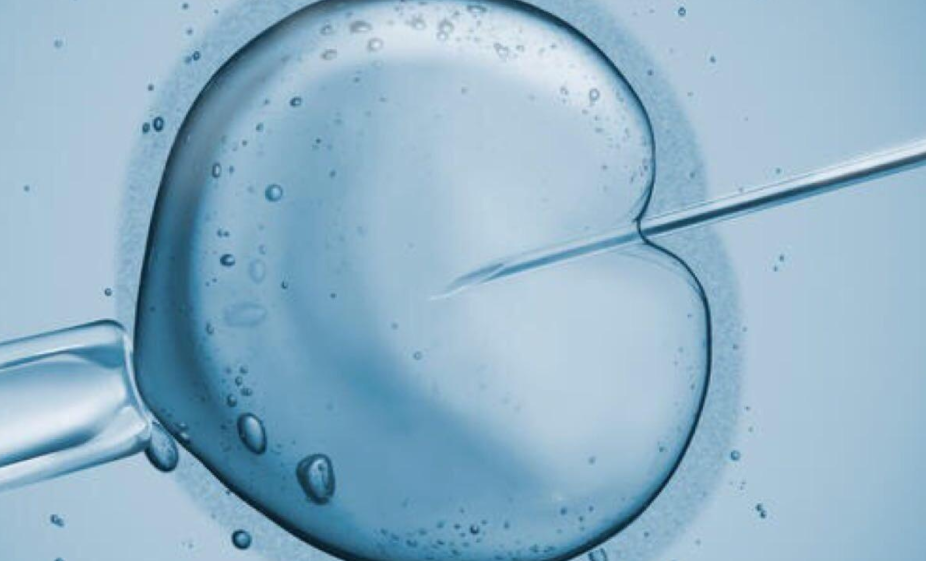
在扇形图设置里选择图片或者纹理填充,这样的填充效果更有特点。选择需要填充的部分,在点击旁边的设置后,就可以进行填充想要的效果。
使用三维图然饼状图更有立体感。选择需要的立体部分,点击设置后,在“图表选项”中的“效果”里,就可以进行效果设置,增加立体感。
2、Excel高级饼状图绘制技巧,分类扇面统计,高清占比一步到位
大家请看范例图片,1234店的销量,针对4店的最高销量,进行销售人员占比分析。这种数据利用复合饼状图最合适。

我们先调整一下数据源,不要四店的合计数据。
框选数据源——插入——复合饼状图。
设置数据系列格式——第二绘图中的值设置为4,还可以调整双饼的结构关系。

点击图标元素——勾选数据标签——数据标注。
根据自身需要选择值或者百分比,勾选系列名称,分隔符选择无。

单选“其他”,更改文本名称,“四店”。
点选四店扇面,大家注意单选成功有扇面点被选取,向右侧拖动。

复合饼状图绘制完成,数据源分析清晰到位,赶紧GET住哟。
帮帮将每天定时更新各种模板素材,获取方式。

本文关键词:怎么制作饼状图并标出数据,excel如何做饼状图表,excel饼图怎么做,excel如何做饼状图显示数据,excel如何做饼状图 有小分类。这就是关于《excel如何做饼状图,怎么制作饼状图并标出数据(Excel高级饼状图绘制技巧)》的所有内容,希望对您能有所帮助!







